W zakładce Zamówienia znajdują się wszystkie zsynchronizowane oraz utworzone w aplikacji zamówienia.
Przeglądanie zamówień odbywa się poprzez przesuwanie ekranu. Domyślnie wyświetlane są zamówienia z obecnego dnia, w ustawieniach dodatku do Handlu użytkownik może ustawić liczbę dni synchronizacji zamówień (Ustawienia> Rozwiązania mobilne> Ustawienia – Mobilny Handel). Brak pozycji na liście oznacza, że nie była przeprowadzona synchronizacja zamówień lub zamówienia nie były realizowane w wybranym zakresie. W górnej części okna pod wyszukiwarką zamówień znajduje się informacja o zakresie z jakiego wyświetlane są zamówienia. Na dole okna znajduje się w formie tabeli podsumowanie wyświetlanych zamówień ze statusem wysłano. Kolumny tabeli przedstawiają następująco:
•liczbę zamówień – ilość pozycji zamówień znajdujących się na liście;
•sumę zamówień netto;
•sumę VAT zamówień;
•sumę zamówień brutto.
Przycisk Wstecz zamyka zakładkę zamówień i użytkownik zostaje przeniesiony na ekran menu głównego.
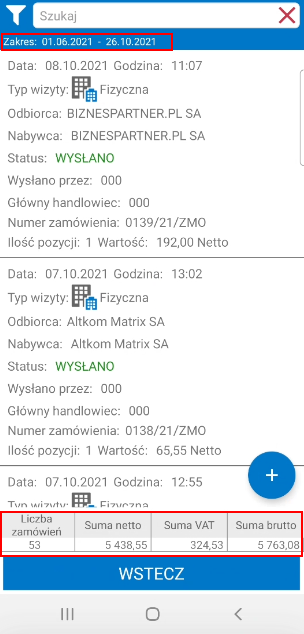
Nad informacją o zakresie znajduje się wyszukiwarka zamówień. Po kliknięciu w pole wyszukiwarki ukaże się klawiatura urządzenia. Aby wyszukać dane zamówienie należy wpisać w wyszukiwarkę całość bądź fragment kodu zamówienia, kodu nabywcy/odbiorcy lub numeru NIP nabywcy/odbiorcy, a następnie kliknąć na przycisk lupy widoczny na klawiaturze. Na ekranie zostaną zaprezentowanie zamówienia odpowiadające wynikom wyszukiwania.
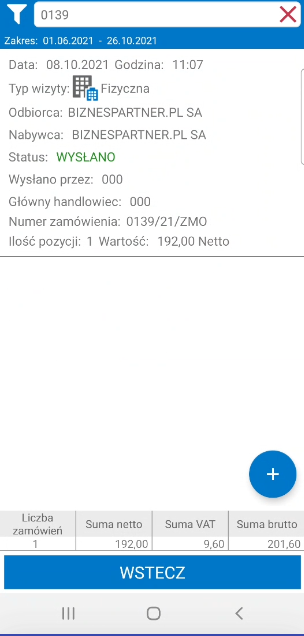
Zamówienia można wyszukać również za pomocą okna wyszukiwania. Po kliknięciu w przycisk widoczny po lewej stronie wyszukiwarki na ekranie wyświetli się okno, w którym użytkownik ma możliwość wyszukiwania zamówień po nazwie nabywcy i nazwie odbiorcy oraz ustawienia okresu z jakiego będą wyszukiwane zamówienia.
W pierwszym polu należy wybrać odbiorcę, którego zamówienia mają zostać wyszukane. W drugim polu można określić nabywcę. W tym celu należy kliknąć na ikonkę kontrahenta lub Wybierz, a następnie wybrać kliknięciem kontrahenta z listy (w celu ułatwienia można skorzystać z wyszukiwarki). Na liście widoczni są kontrahenci, którzy są przypisani do danego handlowca lub nie mają ustawionego głównego handlowca. W polach Pokaż od i do handlowiec określa datę początku oraz końca okresu wyszukiwania zamówień. Po kliknięciu na daną datę ukaże się kalendarz umożliwiający wskazanie początkowej i końcowej daty okresu. Możliwe jest również filtrowanie dokumentów po polach własnych zamówienia obcego mh Status 1 i mh Status 2. Aby wyświetlić przefiltrowane na podstawie wybranych ustawień zamówienia należy kliknąć przycisk OK. Przycisk Anuluj umożliwia powrót do listy zamówień, bez uwzględniania zmian wprowadzonych w oknie filtrowania.
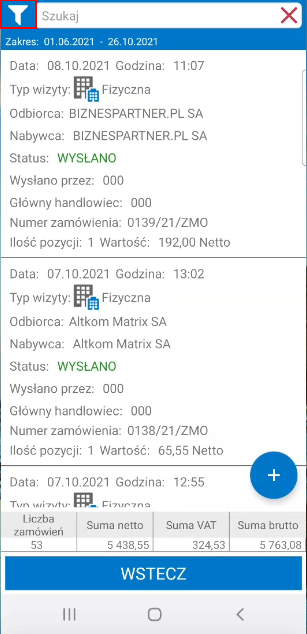
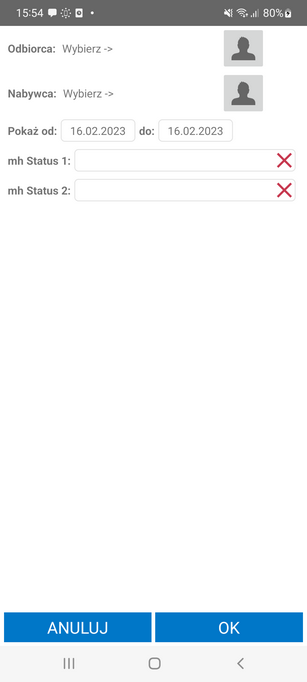
Jeśli do zamówienia zostały utworzony powiązany paragon lub faktura na pozycji widoczny on będzie w tabeli Dokumenty powiązane. W zależności od ustawień modułu dotyczących tworzenia powiązań „innych” widoczne mogą być również powiązania miedzy skopiowanymi zamówieniami oraz powiazanie pomiędzy dokumentem głównym i gratisowy jeśli gratisy do zamówienia wystawiane są na osobnym dokumencie.
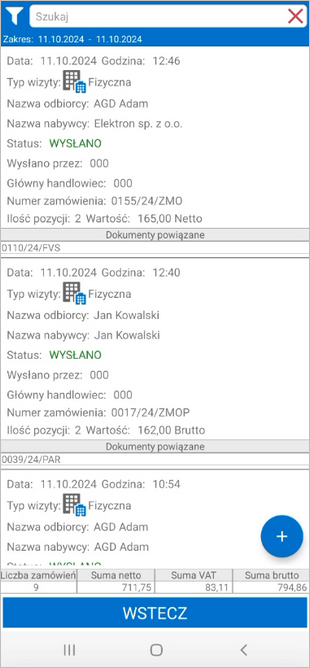
Opisy poszczególnych kroków procesu składania zamówień:
•Rezerwacja towaru ze wskazaniem dostaw
•Ustawienia akcji marketingowych
•Edytowanie opisu pozycji zamówienia
•Operacje na zamówieniu o statusie „w buforze”
•Operacje na zamówieniu o statusie „wysłano”
•Operacje na zamówieniu o statusie „w kolejce”
•Wydruk dokumentu magazynowego wydania